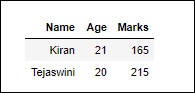- Jupyter 笔记本中的 Markdown 单元格
- Jupyter笔记本-单元格类型(1)
- Jupyter笔记本-单元格类型
- jupyter 笔记本单元格背景颜色 - Python (1)
- jupyter 笔记本单元格背景颜色 - Python 代码示例
- 显示所有输出 jupyter 笔记本单元格 (1)
- jupyter markdown 新行 - Python (1)
- 显示所有输出 jupyter 笔记本单元格 - 任何代码示例
- Jupyter-转换笔记本(1)
- Jupyter-转换笔记本
- jupyter markdown 新行 - Python 代码示例
- 如何在 jupyter notebook 中制作 markdown 单元格 - Python (1)
- Matplotlib-Jupyter笔记本(1)
- Matplotlib-Jupyter笔记本
- 如何在 jupyter notebook 中制作 markdown 单元格 - Python 代码示例
- Jupyter笔记本-简介
- Jupyter笔记本-简介(1)
- Jupyter笔记本-绘图
- Jupyter笔记本-绘图(1)
- jupyter 笔记本扩展 - Python 代码示例
- Jupyter笔记本-仪表板
- Jupyter笔记本-仪表板(1)
- jupyter 笔记本的 jupyter tabnine (1)
- 笔记本 (1)
- 将图像嵌入到 jupyter 笔记本 (1)
- jupyter 笔记本的 jupyter tabnine - 任何代码示例
- jupyter markdown 中的求和 - CSS (1)
- jupyter markdown 中的求和 - CSS 代码示例
- Jupyter笔记本-IPyWidgets
📅 最后修改于: 2020-11-08 07:08:41 🧑 作者: Mango
Markdown单元格显示可以使用Markdown语言设置格式的文本。为了输入不被笔记本服务器视为代码的文本,必须首先从单元格菜单或在命令模式下使用键盘快捷键M将其转换为markdown单元格。单元格消失之前的In []提示。
标题单元格
降价单元格可以显示6种大小的标题文本,类似于HTML标头。在降价单元格中以#符号开头的文本。使用与您想要的标题级别相对应的#个符号。这意味着单个#将呈现最大的标题行,而六个#符号将呈现最小字体大小的标题。从单元格菜单或工具栏的运行按钮运行单元格时,将进行渲染。
下面的屏幕快照显示了处于编辑模式的带有三个不同级别标题的markdown单元。

运行单元格时,输出如下-
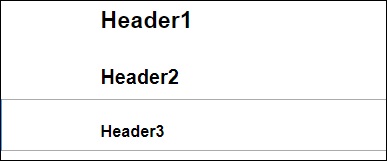
请注意,Jupyter笔记本Markdown不支持WYSWYG功能。仅在运行markdown单元后,才会呈现格式设置的效果。
有序列表
要像用HTML的
- 标记那样呈现带编号的列表,列表中的第一项应编号为1。后续项可以指定任何数字。当降价单元运行时,它将按顺序呈现。要显示缩进列表,请按Tab键,并在每个子列表中以1开头。
如果您为markdown提供以下数据-
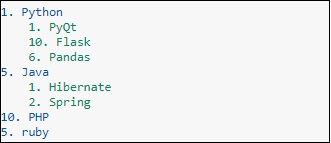
它将显示以下列表-
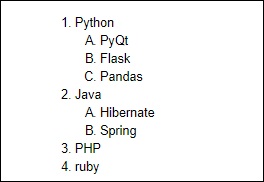
项目符号清单
如果列表中的每个项目均以-符号开头,则将显示一个实心圆圈,如果列表以*符号开头,则将显示为实心方形符号。以下示例解释了此功能-
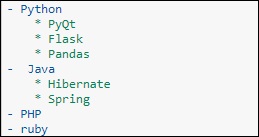
渲染的降价显示如下-
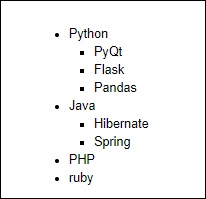
超连结
以http或https开头的Markdown文本会自动呈现超链接。要将链接附加到文本,请将文本放在方括号[]中,并将链接放在括号()中,并可选地包括悬停文本。以下屏幕截图将对此进行解释。

渲染的降价显示如下-

粗体和斜体
要以粗体显示文本,请将其置于双下划线或两个星号之间。要以斜体显示,请将其放在单个下划线或单个星号之间。

结果如下所示-
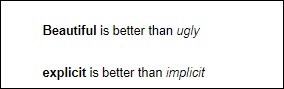
图片
要在降价单元格中显示图像,请从“编辑”菜单中选择“插入图像”选项,然后浏览到所需的图像文件。 markdown单元格显示其语法如下-

图像将在笔记本上呈现,如下所示-

表
在降价单元格中,可以使用|构造表。 (管道符号)和–(破折号)来标记列和行。请注意,键入时不必完全对齐符号。它仅应占据列边界和行边界的相应位置。笔记本将根据内容自动调整大小。表的构造如下所示-

输出表将如下图所示: